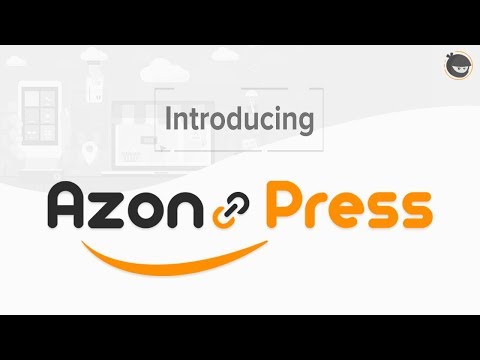Amazon製品をWordPressに追加する方法–[手動および自動プロセス]
公開: 2021-10-10WordPressは強力なCMSプラットフォームであり、ノウハウがあればAmazon製品を簡単に追加できます。 あなたはあなたのWordPressサイトにさまざまな方法でAmazonアフィリエイト製品を追加することができます。
商品画像を手動で追加するか、AmazonアフィリエイトのWordPressプラグインを使用できます。 どちらの方法も良いですが、時間がない場合は、自動プロセス/プラグインが最適なオプションです。
ただし、この記事の目的は、マニュアルとプラグインを使用してWebサイトにAmazon製品を追加する方法を説明することです。
アマゾン製品をWordPressに追加する
手動による方法は、AmazonからWordPressWebサイトに製品を追加する唯一の無料の方法です。 時間があまりなく、すばやくセットアップしたい場合は、プラグインを使用して簡単にセットアップできます。 アマゾンアフィリエイトプラグインを使用すると、クリックするだけでアマゾンからワードプレスサイトに新製品を簡単に追加できます。
このチュートリアルでは、アフィリエイトリンクを使用してAmazon商品画像を手動で追加する方法を示します。 後で、現在最高評価のいくつかのAmazonアフィリエイトプラグインを共有します。これらのプラグインをWordPressサイトで使用してAmazon製品を追加できます。
始めましょう。
Amazon製品の画像とリンクをWordPressに手動で追加する
ブログにAmazon製品を追加するには、最初にAmazonAssociatesにサインアップする必要があります。 登録は無料で、Amazonはこのプログラムを認識しています。
したがって、まだアカウントを作成していない場合は、今すぐ作成することをお勧めします。 アマゾンアソシエイツのホームページにアクセスし、アソシエイトサインアップボタンをクリックするだけです。
![Amazon製品をWordPressに追加する方法-[手動および自動プロセス]1 Sign up amazon associates](/uploads/article/1682/Tc3Noi9I97G5N6ZJ.png)
この投稿では、Amazonアフィリエイトアカウントを作成する方法を紹介しません。 ただし、これは非常に簡単であることに注意してください。
承認を受けたら、ブログをAmazonアフィリエイトアカウントに追加する必要があります。 次のステップは、収益の追跡に使用する追跡IDを作成することです。
サイトに新しい商品画像を追加する前に、承認されたトラッキングIDを取得する必要があります。
AmazonアフィリエイトトラッキングIDを作成するにはどうすればよいですか?
トラッキングIDを作成するには、アソシエイトアカウントのメールにカーソルを合わせると、いくつかのオプションが表示されます。そこから[トラッキングIDの管理]ボタンをクリックします。
![Amazon製品をWordPressに追加する方法-[手動および自動プロセス]2 Manage tracking ids](/uploads/article/1682/0vLg2t54PtiX3cKS.png)
次に、[トラッキングIDの追加]ボタンをクリックし、トラッキングID(任意のID)を入力して、最後に[作成]ボタンをクリックします。 トラッキングIDの準備ができたら、次のステップに進みましょう。
![Amazon製品をWordPressに追加する方法-[手動および自動プロセス]3 Create Amazon new tracking id](/uploads/article/1682/uJp7ZVKSf2qsKpQ0.png)
Amazonアソシエイトアカウントにサインアップする前に、Webサイトに十分な品質のコンテンツが含まれている必要があることに注意してください。 質の高いコンテンツがあると、アプリケーションが迅速に承認されるのに役立ちます。
あなたのサイトにアフィリエイトリンクと画像を追加します
ただし、承認されたアマゾンアソシエイトアカウントを持っていて、トラッキングIDを作成したとします。次に、アマゾン製品をWebサイトに追加します。 以下は手動による方法ですのでご安心ください。
まず、Amazonアフィリエイトアカウントにログインし、[製品リンク]タブに移動して、[製品リンク]をクリックします。
![Amazon製品をWordPressに追加する方法-[手動および自動プロセス]4 Amazon product links](/uploads/article/1682/Hrw76AmDABoudfr5.png)
次に、商品のASINまたはキーワードを入力し、[移動]ボタンをクリックします。
![Amazon製品をWordPressに追加する方法-[手動および自動プロセス]5 Search for Any Product](/uploads/article/1682/HmBQDYPyDisHqNmf.png)
製品のASINを見つける方法は? 製品の単一ページに移動し、「製品情報または追加情報」セクションに移動します。 ここでは、製品の詳細情報と製品のASIN番号を確認できます。
![Amazon製品をWordPressに追加する方法-[手動および自動プロセス]6 How to Add Amazon Products to WordPress - [Manual & Automatic Process] 1](/uploads/article/1682/cMb8yMrNSgMTpAA1.png)
ただし、商品検索セクションに戻ります。 [移動]ボタンをクリックすると、画像付きの製品アフィリエイトリンクが表示されます。
![Amazon製品をWordPressに追加する方法-[手動および自動プロセス]7 get product link](/uploads/article/1682/U2c4TJtlNnJWuvT3.png)
これで、このコードをWordPressサイトに使用して、アフィリエイトリンクを含む製品を表示し、誰かがこのリンクを介して購入した場合にお金を稼ぐことができます。
これが唯一の方法ではありません。AmazonAssociatesSiteStripeを使用して商品の画像とリンクを追加できます。
「ネイティブショッピング広告」を使用して、WordPressサイトに商品ウィジェットを追加することもできます。 したがって、投稿、ページの下部、またはサイドバーに商品を追加する場合は、この広告スタイルが最適です。
![Amazon製品をWordPressに追加する方法-[手動および自動プロセス]8 Native shoping ads](/uploads/article/1682/Mvlgpae8QMVZUVCS.png)
Amazon Associates SiteStripeの使用方法は?
Amazon SiteStripeを使用するには、Amazonアソシエイトアカウントにログインしてから、Amazonストアから1つの商品を開く必要があります。
これで、特定の製品アフィリエイトリンクを挿入するためのAmazonSiteStripeバーである新しいトップバーが表示されます。
![Amazon製品をWordPressに追加する方法-[手動および自動プロセス]9 Amazon SiteStripe](/uploads/article/1682/u2FAzPnpL9ri3ODl.png)
SiteStripeから、テキスト、画像、テキスト+画像、およびカスタムのネイティブショッピング広告ウィジェットを挿入できます。
Amazon SiteStripeを追加して製品のアフィリエイトリンクを挿入する方法と、WordPressの投稿でそれらを使用する方法については、以下のビデオを参照してください。
Amazon製品をWordPressに自動的に追加する方法は?
Amazon製品をブログに自動的に追加する場合は、プラグインを使用する必要があります。 WordPressブログでAmazon製品にリンクできる有料および無料のプラグインがたくさんあります。
WordPressプラグインディレクトリには、Amazon製品のリンクを自動的に含めることができる無料のプラグインがたくさんあるようです。 ただし、残念ながら画像を挿入することはできません。
そのため、結果に満足するまでは目的にかなうプレミアムプラグインを使用することを好みます。
注:Amazonアフィリエイトプラグインを使用する前に、商品広告APIキーを作成する必要があります。 以下は、それらを作成する方法に関するビデオチュートリアルです。
Amazonアフィリエイトプラグイン/自動プロセスの利点:
- ブログにAmazon製品のリンクを手動で追加する必要はありません。
- あなたがたくさんの投稿を持っているブログを持っているなら、これはあなたに多くの時間を節約するでしょう。
- あなたは自動的に人々をアマゾンに送ることができます。
- クーポンを利用すれば、Amazon商品をより効果的に宣伝できます。
- コンテンツが新鮮なので、検索エンジンのランキングが向上します。
- アマゾン製品についてのブログはあなたにたくさんのお金を稼ぐことができます。
- これは、eコマースのブログやウェブサイトを収益化する簡単な方法です。
- 顧客は、購入したい製品を見つけて、必要なときに購入することができます。
- これにより、サイトでの製品の可視性が向上し、関連性が高まります。
- Amazonアフィリエイトプラグインを使用すると、独自のストアを作成できます。
- これにより、Amazon製品へのリンクが簡単になります。
(1)Content Egg WordPressプラグイン:

1回のクリックで、複数のAmazonストア(米国、英国、ドイツ、ポーランド、フランスなど)の製品を統合できます。
![Amazon製品をWordPressに追加する方法-[手動および自動プロセス]10 Affiliate Egg](/uploads/article/1682/dTP5LBER9Lq52D0v.png)
さらに、Content Eggは、高品質の商品画像を投稿に自動的に追加できます。 ショートコードを使用して、ブログに商品の画像や商品の比較表を表示したり、アフィリエイトリンクを作成したりできます。 プラグインは、ほとんどのWordPressテーマおよびページビルダープラグインと互換性があります。
Amazonだけでなく、このプラグインを使用して、Shareasale、Impact、Vigilant、eBay、WalmartLinkShareなどの多くのアフィリエイトプログラムからアフィリエイト製品を追加することもできます。
![Amazon製品をWordPressに追加する方法-[手動および自動プロセス]11 How to Add Amazon Products to WordPress - [Manual & Automatic Process] 2](/uploads/article/1682/0e48Ctn7nTvGWgN8.png)
また、事前定義されたキーワードに基づいて新しい記事を自動的に作成できる自動ブログ機能を提供します。
注:このプラグインをAmazon製品のAPKキーなしで使用して、サイトにAmazon製品を表示できます。
(2)AzonPress WordPressプラグイン:
AzonPressは、Amazonアソシエイトプログラム用のもう1つのWordPressプラグインです。 プラグインを使用すると、さまざまなテンプレートを使用して、WordPressサイトにAmazonアフィリエイト製品を表示できます。 また、簡単なショートコードを使用して、Amazon製品を投稿またはページに追加できます。
![Amazon製品をWordPressに追加する方法-[手動および自動プロセス]12 AzonPress product box demo](/uploads/article/1682/taogaPKurkV4tLKX.png)
また、AzonPressを使用すると、複数のストアを1つの場所に追加して、さまざまなAmazonアソシエイトプログラムを宣伝できます。 数回クリックするだけで、商品テーブル、比較テーブル、ベストセラーリスト、単一の商品ボックスなどを追加できます。
一般的に、それは多くの機能を備えています。 プラグインを構成するためのすべてのオプションは、 AzonPress>>設定ページから取得できます。 プラグインは、Amazonの製品広告ガイドラインに適合していることを確認するためにテストされています。
20%オフでAzonPressを購入! コード' WPBASICPRO '
(3)AAWPプラグインレビュー
![Amazon製品をWordPressに追加する方法-[手動および自動プロセス]13 aawp single product box demo](/uploads/article/1682/R80T0MsKNoTOq4DD.png)
このプラグインを使用すると、単一の製品ボックス、製品比較表、価格付きの製品リスト、およびその他のスタイルを使用して、WordPressWebサイトにAmazon製品を表示できます。 プラグインには、すべてのニーズを満たす6つ以上のテンプレートが付属しています。
![Amazon製品をWordPressに追加する方法-[手動および自動プロセス]14 aawp comparison tables demo](/uploads/article/1682/qXkEZqkNAkpOGmUr.png)
さらに、このプラグインを使用すると、カスタムレイアウトを追加したり、[カートに追加]ボタンを非表示にしたり、デフォルトの召喚状ボタンに独自のテキストを設定したりできます。 それは他のAmazonアフィリエイトプラグインのようにより多くのお金を稼ぐためにマルチストアアカウントを追加することを提案します。 最新バージョンのWordPressと互換性があります。
あなたは彼らのウェブサイトでそのすべての機能をチェックすることができます。 この投稿では、最も重要なもののいくつかに言及するだけです。
アマゾン製品をWoocommerceに追加するにはどうすればよいですか?
あなたはあなた自身のeコマースストアを始めました、そしてあなたのストアのすべての製品をリストアップする時が来ました。 あなたはあなたの家ですべての製品を使用しましたが、それでもあなたのeコマースサイトにそれらをリストすることができません、なぜですか?
これは、これらの製品がeコマースサイトで販売されていないためです。 では、この製品をどのように販売するのでしょうか。 これらの商品をWoocommerceストアに追加することで販売することができます。
このために、Amazon製品インポータープラグインを使用できます。 アフィリエイトリンクを使用してAmazon製品を追加またはインポートするには、AffiliateEggを使用することをお勧めします。
アフィリエイトエッグとは何ですか?
アフィリエイトエッグはWordPressプラグインで、Amazon製品を見つけて販売し、それらの製品をアフィリエイトリンクとともにストアにインポートして収益を上げるのに役立ちます。
![Amazon製品をWordPressに追加する方法-[手動および自動プロセス]15 Affiliate egg product grid demo](/uploads/article/1682/4EFs9kGI6h7XMr9H.png)
アフィリエイトリンクを使用してAmazon製品をインポートするタスクを自動的に実行し、eコマースサイトで販売するのに最適な製品を表示します。 これはたった55ドルのプレミアムプラグインです。
![Amazon製品をWordPressに追加する方法-[手動および自動プロセス]16 Affiliate egg product list demo](/uploads/article/1682/nrg3zOQGyeuDjXqe.png)
以下は、アフィリエイトエッグを使用してアマゾン製品をWoocommerceストアにインポートする方法に関するビデオガイドです。
YouTubeチャンネルでアマゾン製品の画像を使用できますか?
短い答え:いいえ。長い答え:オンライン動画プラットフォームで製品画像を使用することは許可されておらず、動画の著作権侵害の申し立てにつながる可能性があります。
アマゾンアソシエイトのガイドラインに従わない場合、アマゾンアソシエイトがアカウントをブロックする可能性があります。 YouTubeチャンネルやウェブサイトで商品の画像を使用する前に、まず彼らに連絡することをお勧めします。
アマゾン製品の画像は著作権で保護されていますか?
それらのほとんどは著作権で保護されており、使用は許可されていません。 手動プロセスであるSiteStripを使用するか、APKキーを使用して、サイトでAmazon製品の画像を使用できます。
結論は
Amazonのアフィリエイト製品をWordPressサイトやブログに追加すると、収益を上げるだけでなく、トラフィックを増やすのにも役立ちます。 上記の方法は、Webサイトに製品を追加する唯一の方法です。
Amazonは常に、SiteStripeを使用して製品をサイトに追加することを推奨しています。 十分な予算がある場合は、他の方法(プラグイン)を使用できます。 優れたAmazonアフィリエイトプラグインを使用すると、時間を節約し、適切に機能するようになります。
Amazonアフィリエイトマーケティングを初めて使用する場合は、上記のプラグインのいずれかを使用することをお勧めします。 プラグインは、サイトに製品を追加する簡単な方法です。
これらのプラグインのいずれかを既に使用している場合は、現在使用しているプラグインをお知らせください。 また、WordPressサイトに製品を追加する方法を教えてください。